原图

最终效果

1、打开原图。新建可选颜色调整层,设置参数如下。
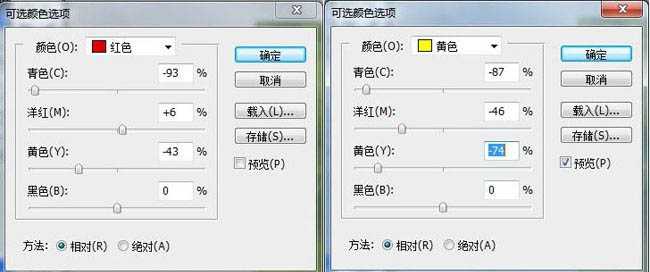



2、新建色相/饱和度调整层,调整青色、蓝色和洋红。


3、再新建可选颜色调整层,设置参数如下。

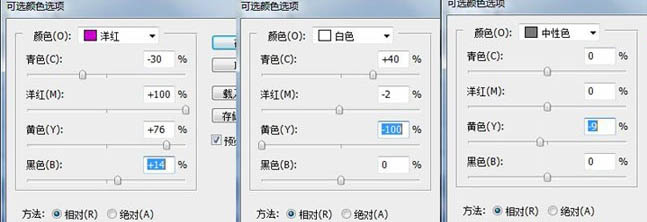


4、新建图层。选择渐变工具,选从前景到背景的径向渐变,勾选“反向”,从画布顶端向底部拉出渐变如图所示。

5、把该图层混合模式改为柔光。选橡皮擦工具,设置参数如下,在模特周围檫除,把背景檫亮。


6、接着调整模特腿部的光线和颜色。新建图层,图层模式:色相。选柔角画笔,大小20,不透明度25,流量75,颜色fab4f6,在模特腿部及脸部涂抹。 涂抹时,随时调整画笔大小和不透明度。

7、腿部留下细小的黑色条纹,需要清除。新建图层,模式:柔光。用上一步设置好的画笔,颜色还是fab4f6,在腿部轻轻涂抹。

8、新建图层,选白色画笔,大小4px,硬度50,不透明度和流量皆为100。双击该图层,调出图层样式面板,设置外发光的参数如下。

在图片上随意点击,制作萤火虫。得到最终效果:


最终效果

1、打开原图。新建可选颜色调整层,设置参数如下。
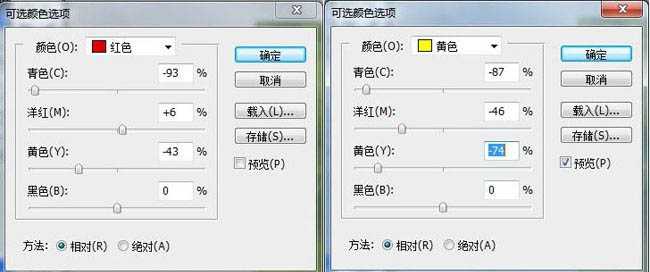



2、新建色相/饱和度调整层,调整青色、蓝色和洋红。


3、再新建可选颜色调整层,设置参数如下。

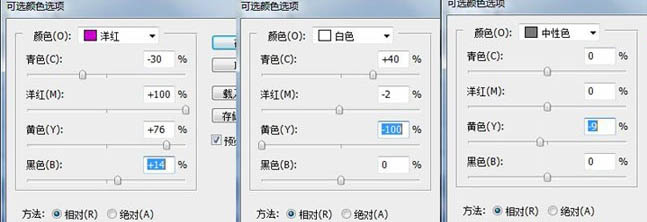


4、新建图层。选择渐变工具,选从前景到背景的径向渐变,勾选“反向”,从画布顶端向底部拉出渐变如图所示。

5、把该图层混合模式改为柔光。选橡皮擦工具,设置参数如下,在模特周围檫除,把背景檫亮。


6、接着调整模特腿部的光线和颜色。新建图层,图层模式:色相。选柔角画笔,大小20,不透明度25,流量75,颜色fab4f6,在模特腿部及脸部涂抹。 涂抹时,随时调整画笔大小和不透明度。

7、腿部留下细小的黑色条纹,需要清除。新建图层,模式:柔光。用上一步设置好的画笔,颜色还是fab4f6,在腿部轻轻涂抹。

8、新建图层,选白色画笔,大小4px,硬度50,不透明度和流量皆为100。双击该图层,调出图层样式面板,设置外发光的参数如下。

在图片上随意点击,制作萤火虫。得到最终效果:

标签:
暗蓝色,外景人物
免责声明:本站文章均来自网站采集或用户投稿,网站不提供任何软件下载或自行开发的软件!
如有用户或公司发现本站内容信息存在侵权行为,请邮件告知! 858582#qq.com
内蒙古资源网 Copyright www.nmgbbs.com
暂无“Photoshop制作唯美的暗蓝色外景人物图片”评论...
稳了!魔兽国服回归的3条重磅消息!官宣时间再确认!
昨天有一位朋友在大神群里分享,自己亚服账号被封号之后居然弹出了国服的封号信息对话框。
这里面让他访问的是一个国服的战网网址,com.cn和后面的zh都非常明白地表明这就是国服战网。
而他在复制这个网址并且进行登录之后,确实是网易的网址,也就是我们熟悉的停服之后国服发布的暴雪游戏产品运营到期开放退款的说明。这是一件比较奇怪的事情,因为以前都没有出现这样的情况,现在突然提示跳转到国服战网的网址,是不是说明了简体中文客户端已经开始进行更新了呢?
